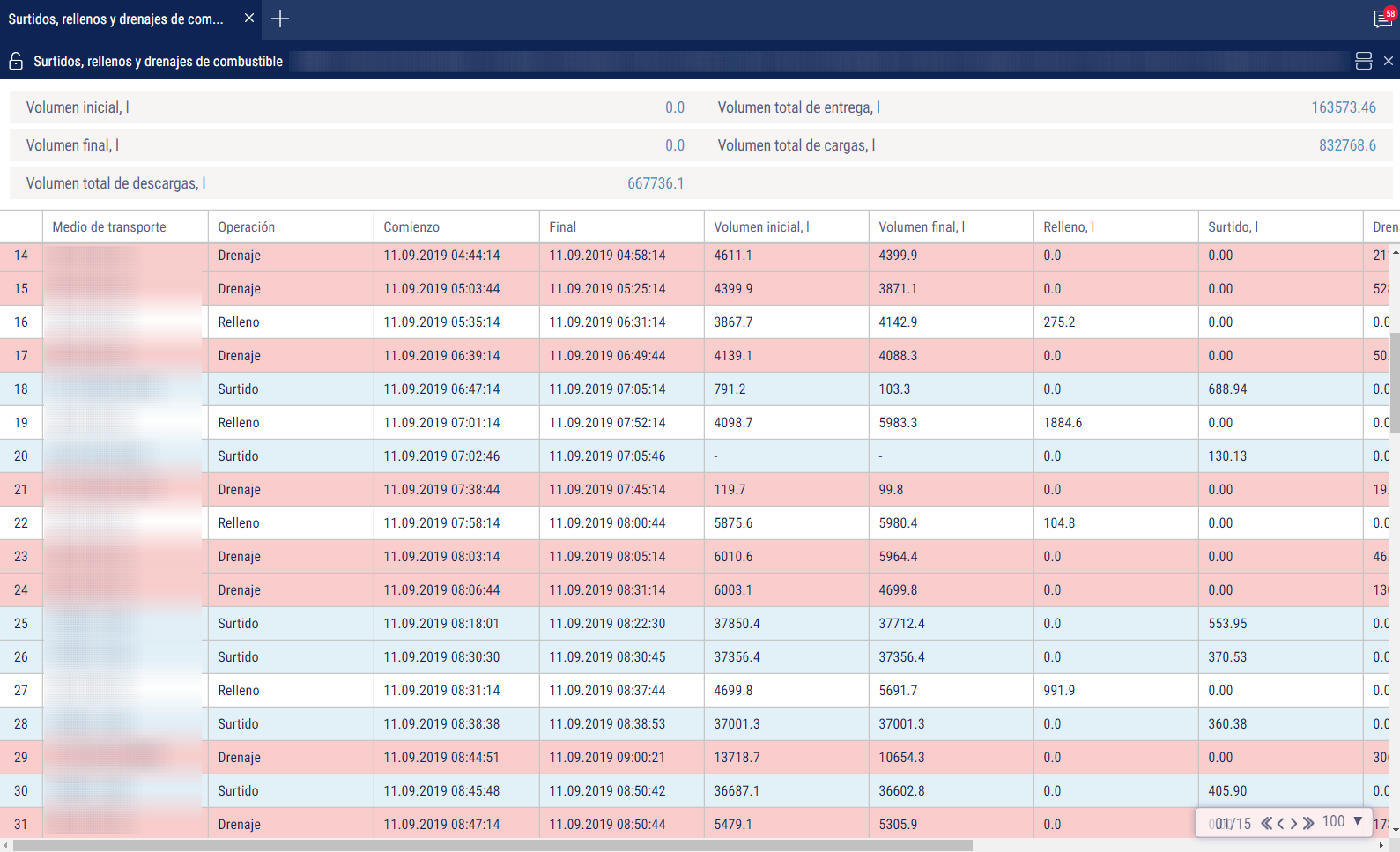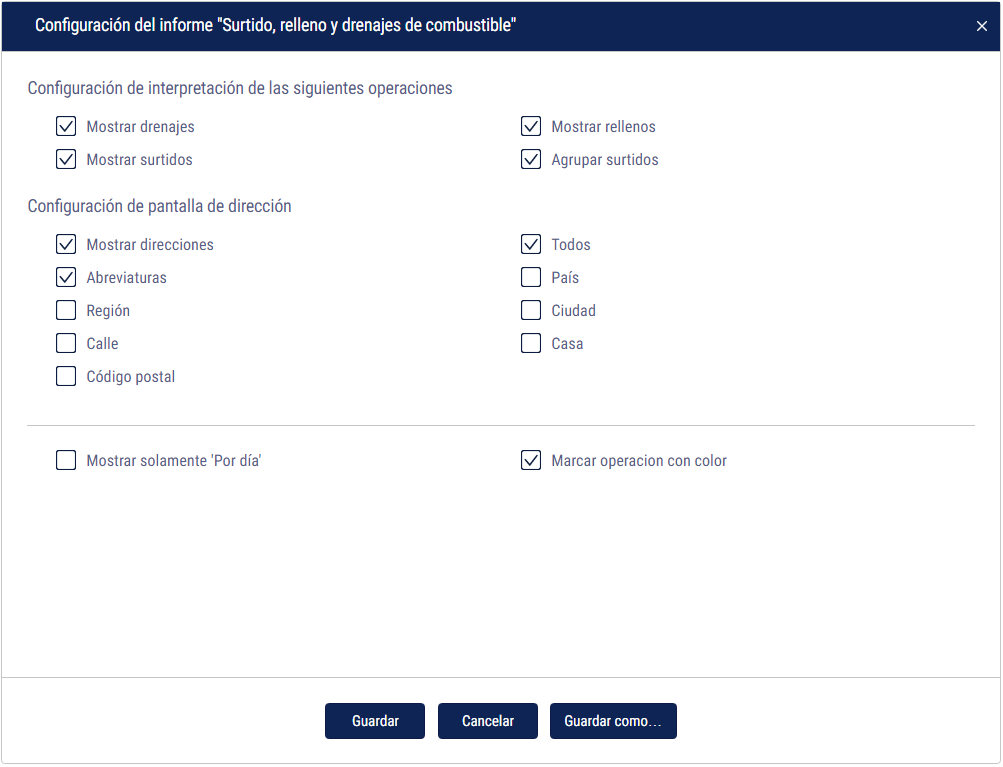Surtidos, rellenos y drenajes de combustible del tanque
- Seleccione un camión de combustible
- Seleccione un período de tiempo para la generación de informes
- Pulse el botón “Agregar informe” y seleccione “Surtidos, rellenos y drenajes de combustible”
En la ventana del programa, se mostrará el informe del camión de combustible:
El informe se presenta con una característica que permite ordenar la lista por operación, tiempo de inicio y final de la operación.
El informe contiene la siguiente información general:
- Volumen inicial, (l) es el volumen de combustible en el tanque al inicio del período seleccionado
- Volumen final, (l) es el volumen de combustible en el tanque al final del período seleccionado
- Aumento del volumen de surtidos sobre el volumen de relleno (l) o drenaje potencial, (l) es la diferencia entre las lecturas del sensor de nivel de combustible LLS y el contador se calcula mediante la siguiente fórmula:
“Diferencia entre lecturas” = “Volumen inicial” - “Volumen final” + “Volumen de rellenos” - “Volumen de drenajes” - “Volumen de surtidos”.
Si el valor de “Diferencia entre lecturas” es menor a cero, el parámetro “Exceso de valor de surtidos sobre el valor de rellenos, l”.
Si el valor de “Diferencia entre lecturas” es menos que uno de los valores máximos: “Límite de drenaje de combustible”, “Límite de abastecimiento de combustible”, “1% del volumen de tanque de combustible” o “20 litros”, Omnicomm Online asume el “Aumento del volúmen de surtidos sobre el volumen de rellenos, (l)” igual a cero.
Si la “Diferencia entre lecturas” es superior o igual a cero, Omnicomm Online cambia el nombre del parámetro y muestra “Drenaje potencial, l”.
Volumen total de surtidos, (l) es un volumen total de combustible llenado en el tanque durante el período
Volumen total de rellenos, (l) es un volumen total de combustible llenado en el tanque durante el período
Volumen total de drenajes, (l) es un volumen total de todos drenajes durante el período
Para configurar el informe, haga clic derecho y seleccione “Configuración del informe”:
Existe una función que permite aplicar una indicación de color de drenajes/rellenos/surtidos de combustible. Para activar la indicación de color, seleccione “Seleccionar operaciones con color”. Se utilizan las siguientes designaciones de color en el informe:
- El fondo blanco de la línea significa el relleno de combustible
- El fondo rosado es para el drenaje de combustible
- El fondo azul de la línea significa el surtido, drenaje+surtido; relleno+surtido; inicio de drenaje/relleno de combustible; final de drenaje/relleno
Si es necesario mostrar la información sólo para un día, seleccione “Mostrar ‘Sólo por un día’”.
Las visualizaciones de surtidos pueden ser agrupadas. Un grupo de surtidos incluye todas los surtidos de combustible que surgieron durante un período de tiempo especificado en el perfil del vehículo. El grupo puede incluir sólo un surtido de combustible, si no ocurrieron surtidos después de esa.
Según las lecturas de los sensores LLS, las lecturas de un grupo de surtidos al inicio (el volumen del primer surtido en un grupo) y el valor final del volumen de combustible en el tanque (el volumen del último surtido en un grupo) se registrarán.
Se realiza una comparación del volumen acumulado de todos los surtidos en un grupo con cambio de volumen en el tanque. Si los valores son diferentes por un valor superior al valor permitido, se registrará un abastecimiento o una drenaje adicional de combustible realizado durante los surtidos:
- Disminución de volumen en el tanque es superior al valor acumulado de todas los surtidos, se registrará una drenaje adicional de combustible (por ejemplo, realizar a través de la tapa u orificios de acceso del tanque)
- Disminución de volumen en el tanque es inferior al volumen total de todos los surtidos, un abastecimiento adicional de combustible al tanque (por ejemplo, si el operador “gira” el contador de surtidos para que corresponda al boleto de combustible en físico con la boquilla de combustible puesta en la escotilla de su propio tanque)
Si es necesario analizar el movimiento de combustibles y detectar robos y manipulaciones, se recomienda unir los grupos de surtidos de manera que se reflejan en el informe en una sola línea. Si es necesario examinar todos los surtidos realizados en el camión de combustible, los grupos de surtidos se puede desagrupar y sólo se mostrará un surtido en la línea, y el tamaño de la tabla aumentará.
Para cambiar la agrupación, seleccione “Surtidos de grupo”.
Aplique la configuración presionando el botón “Guardar”.
Este informe presenta la siguiente información:
- “Operación” incluye las operaciones realizadas con el combustible en el tanque:
“Relleno de combustible” es el abastecimiento de combustible al tanque
“Drenaje” es el descarga del tanque
“Surtido” es la dispensa de combustible por la boquilla de combustible
“Surtido + Drenaje” es la dispensa simultánea del combustible por la boquilla del combustible y surtido de combustible del tanque.
“Relleno + Surtido” es la carga simultáneo de combustible al tanque y surtido de combustible por la boquilla de combustible
- “Inicio” es la fecha y hora de una operación
- “Final” es la fecha y hora de la operación
- “Volumen inicial” es un volumen de combustible en el tanque en el momento del inicio de la operación
- “Surtido, (l)” es un volumen de combustible dispensado al completar la operación de “Surtido”
- o “Abastecimiento de combustible + surtido”
- “Drenaje”, (l) es un volumen de combustible drenado cuando se realiza la operación de “Drenaje” o “Surtido + Drenaje”
- “Abastecimiento de combustible, (l)” es un volumen de combustible llenado al tanque
- “Dirección” es una dirección del surtido. Sólo se muestra para la dispensas de combustible grupales
En la sección “Configuración de visualización de dirección”, seleccione:
- Mostrar la dirección - active para mostrar la dirección de la ubicación actual del vehículo
- Todo - active para mostrar la dirección completa del vehículo
- Abreviaturas - active para abreviar los parámetros de la dirección (como C., Av.)
Seleccione los parámetros a mostrar en la dirección:
- País
- Región
- Ciudad/Localidad
- Calle
- Edificio
- Código postal